系统:PC
日期:2021-05-16
类别:行业软件
版本:v1.0
Multisim14汉化特别版是一款专业的电路仿真软件,内置丰富的显示元件,方便使用者搭建逼真的模拟电路,并以动态的3D效果展现,其强大的主动分析面膜是能够高效率的进行运算和分析,迅速获得仿真结果,常常用于教学、科研和设计等等行业,软件经过特别处理,不仅使用完全免费,而且支持中文语言。

1、主动分析模式
全新的主动分析模式可让您更快速获得仿真结果和运行分析。
2、电压、电流和功率探针
通过全新的电压、电路、功率和数字探针可视化交互仿真结果
3、了解基于Digilent FPGA板卡支持的数字逻辑
使用Multisim探索原始VHDL格式的逻辑数字原理图,以便在各种FPGA数字教学平台上运行。
4、基于Multisim和MPLAB的微控制器教学
全新的MPLAB教学应用程序集成了Multisim 14,可用于实现微控制器和外设仿真。
5、借助Ultiboard完成高年级设计项目
Ultiboard学生版新增了Gerber和PCB制造文件导出函数,以帮助学生完成毕业设计项目。
6、用于iPad的Multisim Touch
借助全新的iPad版Multisim,随时随地进行电路仿真。
7、来自领先制造商的6,000多种新组件
借助领先半导体制造商的新版和升级版仿真模型,扩展模拟和混合模式应用。
8、先进的电源设计
借助来自NXP和美国国际整流器公司开发的全新MOSFET和IGBT,搭建先进的电源电路。
9、基于Multisim和MPLAB的微控制器设计
借助Multisim与MPLAB之间的新协同仿真功能,使用数字逻辑搭建完整的模拟电路系统和微控制器
直观的图形界面
整个操作界面就像一个电子实验工作台,绘制电路所需的元器件和仿真所需的测试仪器均可直接拖放到屏幕上,轻点鼠标可用导线将它们连接起来,软件仪器的控制面板和操作方式都与实物相似,测量数据、波形和特性曲线如同在真实仪器上看到的;
丰富的元器件
提供了世界主流元件提供商的超过17000多种元件,同时能方便的对元件各种参数进行编辑修改,能利用模型生成器以及代码模式创建模型等功能,创建自己的元器件。
强大的仿真能力
以SPICE3F5和Xspice的内核作为仿真的引擎,通过Electronic workbench 带有的增强设计功能将数字和混合模式的仿真性能进行优化。包括SPICE仿真、RF仿真、MCU仿真、VHDL仿真、电路向导等功能。
丰富的测试仪器
提供了22种虚拟仪器进行电路动作的测量:
Multimeter(万用表)
Function Generatoer(函数信号发生器)
Wattmeter(瓦特表)
Oscilloscope(示波器)
Bode Plotter(波特仪)
Word Generator(字符发生器)
Logic Analyzer(逻辑分析仪)
Logic Converter(逻辑转换仪)
Distortion Analyer(失真度仪)
Spectrum Analyzer(频谱仪)
Network Analyzer(网络分析仪)
Measurement Pribe(测量探针)
Four Channel Oscilloscope(四踪示波器)
Frequency Counter(频率计数器)
Ⅳ Analyzer(伏安特性分析仪)
Agilent Simulated Instruments(安捷伦仿真仪器)
Agilent Oscilloscope(安捷伦示波器)
Tektronix Simulated Oscilloscope(泰克仿真示波器)
Voltmeter(伏特表)
Ammeter(安培表)
Current Probe(电流探针)
Lab ⅥEW Instrument(Lab ⅥEW仪器)
这些仪器的设置和使用与真实的一样,动态互交显示。除了Multisim提供的默认的仪器外,还可以创建LabⅥEW的自定义仪器,使得图形环境中可以灵活地可升级地测试、测量及控制应用程序的仪器。
完备的分析手段
Multisimt提供了许多分析功能:
DC Operating Point Analysis(直流工作点分析)
AC Analysis(交流分析)
Transient Analysis(瞬态分析)
Fourier Analysis(傅里叶分析)
Noise Analysis(噪声分析)
Distortion Analysis(失真度分析)
DC Sweep Analysis(直流扫描分析)
DC and AC Sensitvity Analysis(直流和交流灵敏度分析)
Parameter Sweep Analysis(参数扫描分析)
Temperature Sweep Analysis(温度扫描分析)
Transfer Function Analysis(传输函数分析)
Worst Case Analysis(最差情况分析) Pole Zero Analysis(零级分析)
Monte Carlo Analysis(蒙特卡罗分析)
Trace Width Analysis(线宽分析)
Nested Sweep Analysis(嵌套扫描分析)
Batched Analysis(批处理分析)
User Defined Analysis(用户自定义分析)
它们利用仿真产生的数据执行分析,分析范围很广,从基本的到极端的到不常见的都有,并可以将一个分析作为另一个分析的一部分的自动执行。集成LabⅥEW和Signalexpress快速进行原型开发和测试设计,具有符合行业标准的交互式测量和分析功能;
独特的射频(RF)模块
提供基本射频电路的设计、分析和仿真。射频模块由RF-specific(射频特殊元件,包括自定义的RF SPICE模型)、用于创建用户自定义的RF模型的模型生成器、两个RF-specific仪器(Spectrum Analyzer频谱分析仪和Network Analyzer网络分析仪)、一些RF-specific分析(电路特性、匹配网络单元、噪声系数)等组成;
强大的MCU模块
支持4种类型的单片机芯片,支持对外部RAM、外部ROM、键盘和LCD等外围设备的仿真,分别对4 种类型芯片提供汇编和编译支持;所建项目支持C代码、汇编代码以及16进制代码,并兼容第三方工具源代码; 包含设置断点、单步运行、查看和编辑内部RAM、特殊功能寄存器等高级调试功能。
完善的后处理
对分析结果进行的数学运算操作类型包括算术运算、三角运算、指数运行、对数运算、复合运算、向量运算和逻辑运算等;
详细的报告
能够呈现材料清单、元件详细报告、网络报表、原理图统计报告、多余门电路报告、模型数据报告、交叉报表7种报告;
兼容性好的信息转换
提供了转换原理图和仿真数据到其他程序的方法,可以输出原理图到PCB布线(如Ultiboard、OrCAD、PADS Layout2005、P-CAD和Protel);输出仿真结果到MathCAD、Excel或LabⅥEW;输出网络表文件;向前和返回注;提供Internet Design Sharing(互联网共享文件)
Multisim怎么扩大图纸?
运行软件,右上角选择菜单栏的option
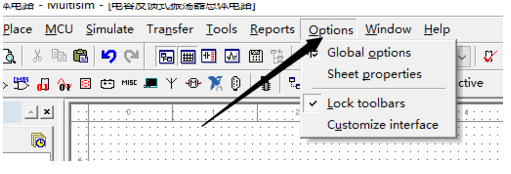
选择option中的sheet propertise
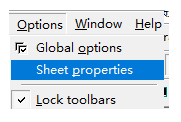
选中workplace
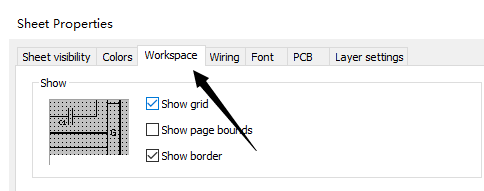
在workplace菜单栏下找到sheet size
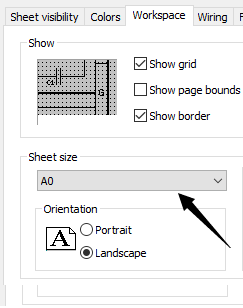
选择图纸的大小
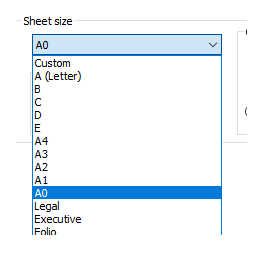
或者在custom size自定义图纸的大小
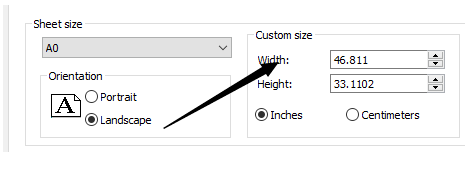
点击ok完成设置
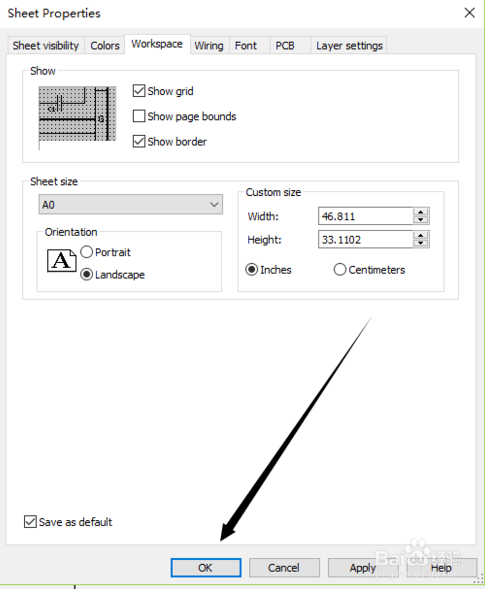
Multisim怎么汉化?
下载汉化补丁,然后将汉化补丁“Chinese-simplified”复制到软件目录下的stringfiles文件夹,默认目录为C:\ProgramFiles (x86)\National Instruments\Circuit Design Suite 14.0\stringfiles即可。
Multisim怎么设置节点?
在Multisim如何插入节点。我们有时候会需要人工设置节点,进行节点分析,尤其是在Multisim分析方法中需要设置各种节点。
Ctrl+Alt+G 跳出网络节点,防止后网络节点,在需要的地方设置即可
Multisim怎么旋转元器件?
在器件上点右健,有一个像三角形旋转的栏,或者CTRL+R 旋转,ALT+R 翻转。
Multisim怎么添加元件库?
首先打开multisim软件,进入主页面,找到Tool->Database
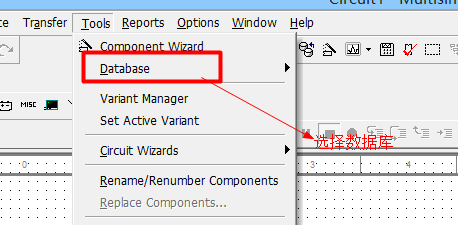
接着在Database子选项中找到 Datamanager(数据管理)。
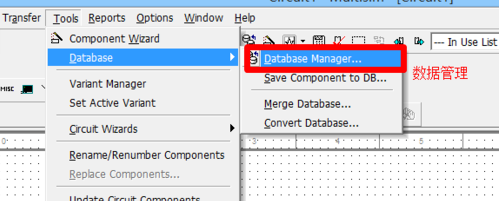
进入编辑面板后,选择components如下图
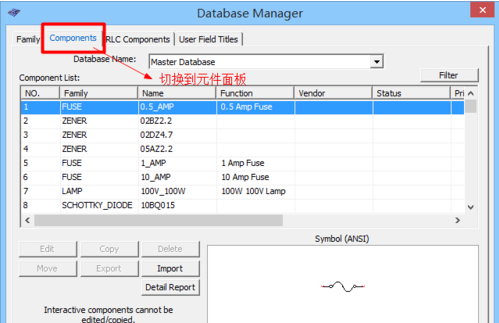
点击面板中的import,进行导入元件
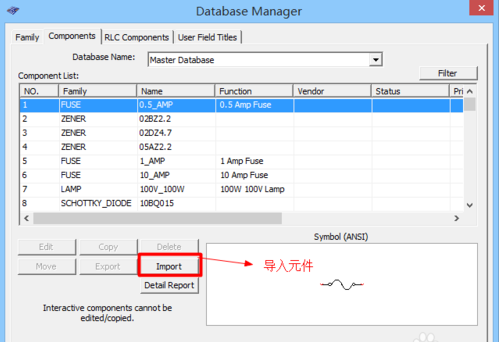
找到刚才下载的元件库,进行导入。
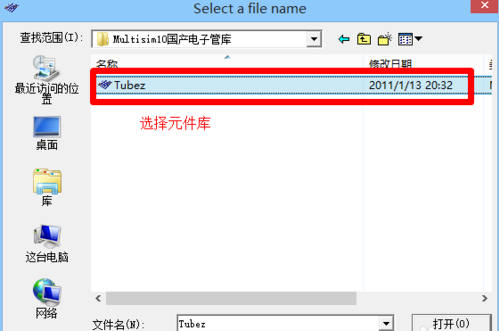
出现下面窗口,点击start,开始导入元件库
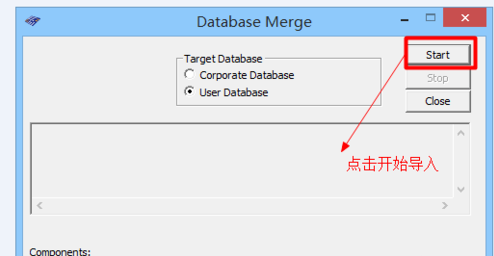
接下来根据提示直接下一步或点击ok就可以了,完成后关闭窗口即可
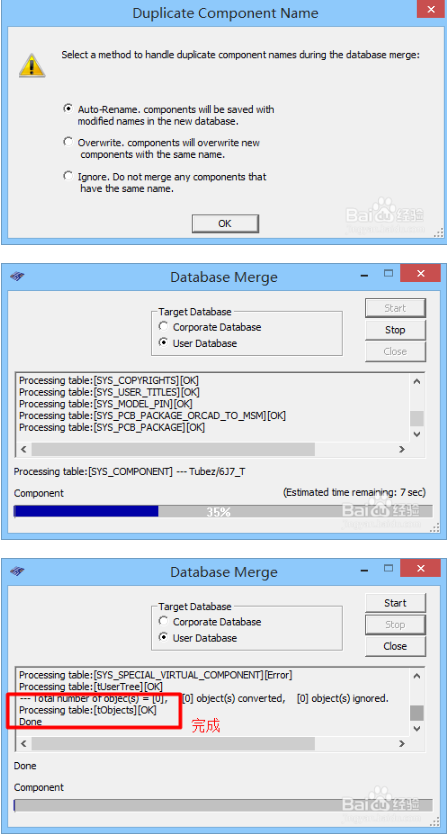
查看元件的导入情况,点击进入user Database进行查看 。
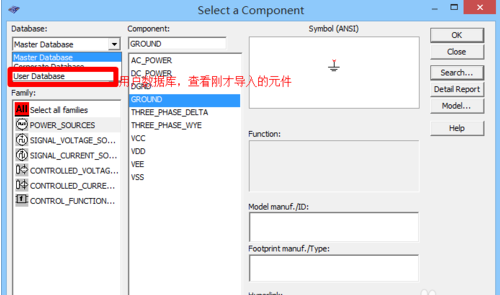
可以看到刚才导入的元件库。
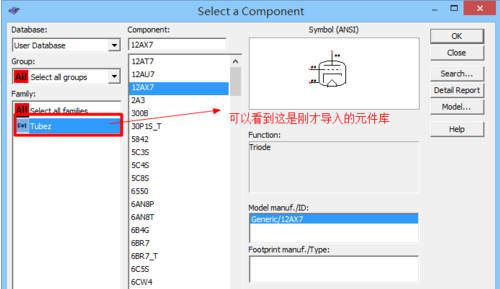
Multisim怎么接地?
打开视图菜单-工具栏-选择功率源元器件,如下图:
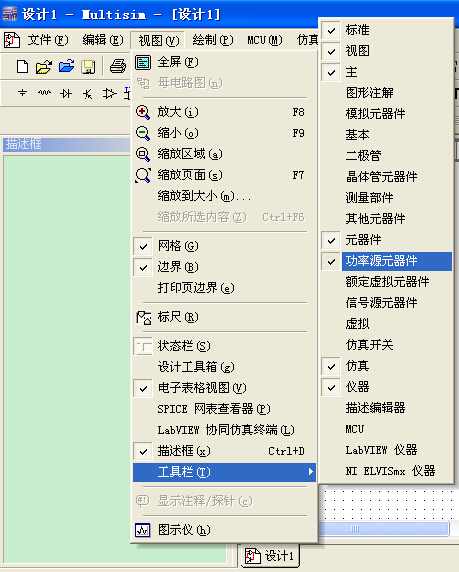
然后主界面上增加功率源元器件选项,如下图:

其中有数字和模拟地,见下图:

1、首先在本页面下载Multisim14汉化特别版文件包,然后解压缩,双击运行NI-Circuit-Design_Suite_14_0.exe开始安装
2、选择第一项继续安装
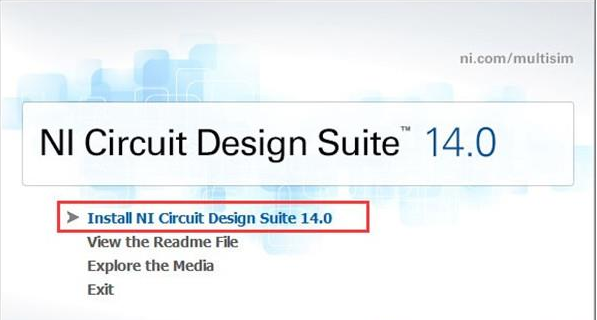
3、按下图选择,随意输入序列号
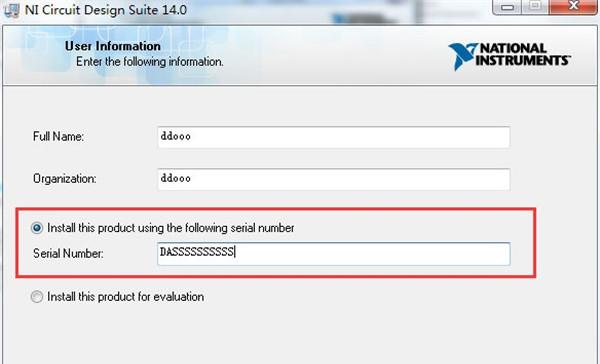
4、自定义软件安装目录,注意不要有中文路径
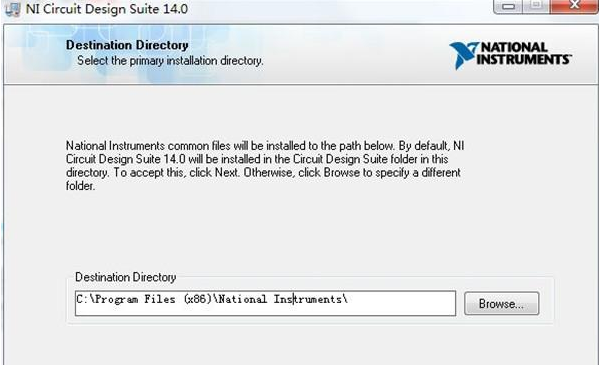
5、去除勾选后继续安装
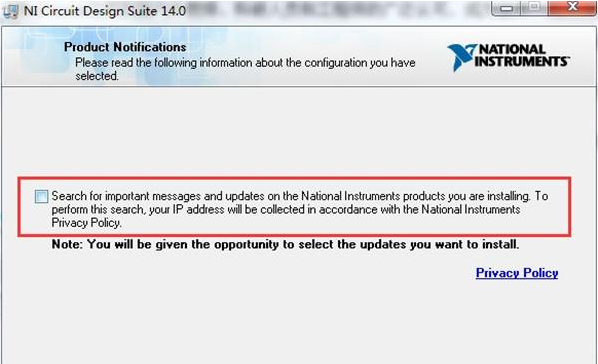
6、勾选允许用户协议
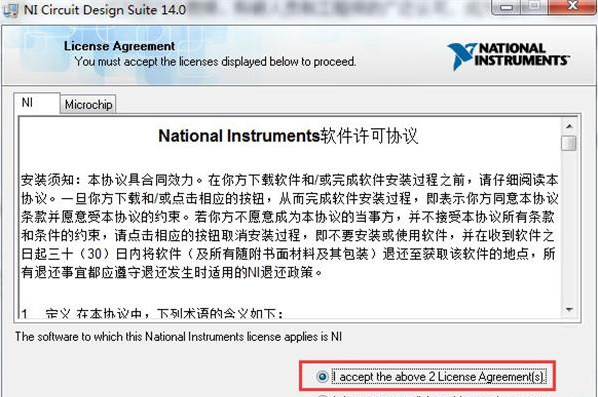
7、耐心等待安装完成
1、运行之前解压出来的特别工具“NI_Circuit_Design_Suite_14_0.exe”,右键点击Multisim14下的选项,点击“Activate..”将选项全部变为绿色即可。
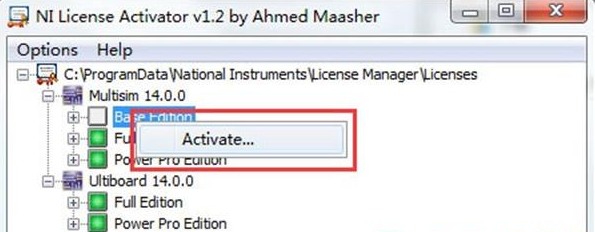
2、耐心等待特别完成后即可运行软件
热门推荐
相关应用
实时热词
评分及评论
厉害
感谢分享
非常的好用
好!好!好!免费的啊
是款很不错的软件,good
点击星星用来评分